- Gratis beltoon voor iPhone
- Ringtone overzetten van iPhone naar iPhone
- Ringtone toevoegen aan iTunes vanaf iPhone
- Aangepaste beltoon op iOS
- iPhone-beltoon downloaden
- Stel een nummer in als iPhone-beltoon
- Wijzig de beltoon van het iPhone-alarm
- Maak iPhone-beltoon
- Gratis ringtone-apps op iPhone
- Voeg beltoon toe aan de iPhone
- Verander ringtone op iPhone
- Ringtone instellen op iPhone
- Maak MP3 als iPhone-beltoon
- Beste ringtone-app voor iPhone
- Maak een iPhone-beltoon
Ringtone voor iPhone maken: 3 toonaangevende methoden
 Bijgewerkt door Lisa Ou / 10 aug. 2023 16:30
Bijgewerkt door Lisa Ou / 10 aug. 2023 16:30Hoi! Ik was serieus aan het studeren want we gaan ons laatste eindexamen doen. Hierdoor kan ik sommige oproepen op mijn iPhone niet beantwoorden. Het punt hier is dat ik niet wist dat mijn vriendin degene was die belde! Ze was helemaal niet boos omdat ze mijn situatie begreep. Maar wil een aangepaste beltoon maken zodat ze weet dat ze belt. Kun je me helpen? Alvast bedankt!
Natuurlijk kunnen we u helpen te leren hoe u uw eigen beltoon op de iPhone kunt maken. U hoeft alleen maar door dit bericht te bladeren om de belangrijkste 3-methoden te zien die u kunt gebruiken. Scroll naar beneden voor meer informatie.
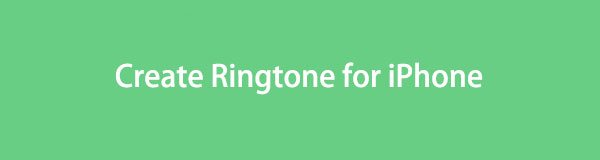

Gidslijst
Deel 1. Hoe maak je een beltoon op iPhone met FoneTrans voor iOS
De eerste op de lijst is FoneTrans voor iOS. Het kan u helpen bij het maken van een aangepaste beltoon, welk nummer of toon je ook verkiest. Nadat u het met de software hebt bijgesneden, kunt u effecten aan de beltoon toevoegen. U kunt fade-in- en fade-outeffecten toevoegen. U kunt ook het volume aanpassen voordat u het opslaat. Naast het maken van een iPhone-beltoon, kan deze software meer! Zie de andere functies hieronder.
Met FoneTrans voor iOS geniet u van de vrijheid om uw gegevens van de iPhone naar de computer over te brengen. Je kunt niet alleen iPhone-tekstberichten overbrengen naar de computer, maar ook foto's, video's en contacten kunnen eenvoudig naar de pc worden verplaatst.
- Draag foto's, video's, contacten, WhatsApp en meer gegevens met gemak over.
- Bekijk een voorbeeld van gegevens voordat u de gegevens overdraagt
- iPhone, iPad en iPod touch zijn beschikbaar.
- Het kan al uw iPhone-, iPod Touch-, computer- en iTunes-gegevens overzetten.
- De tool zal de gegevens voor en na de overdracht nooit wijzigen of verwijderen.
- Het ondersteunt vele soorten gegevens. Het omvat foto's, video's, contacten, berichten, documenten, enz.
- Het kost maar weinig opslagruimte op uw computer.
Na de korte achtergrond over FoneTrans voor iOS, is het tijd om ons te concentreren op hoe het werkt om een beltoon voor iPhone te maken. Zie de gedetailleerde stap hieronder.
Stap 1Kruis de ... aan Gratis download knop op de hoofdinterface van de website van de tool. Stel daarna de tool in op basis van hoe het zou moeten zijn. Klik later op de Install knop en de computer start de software automatisch.
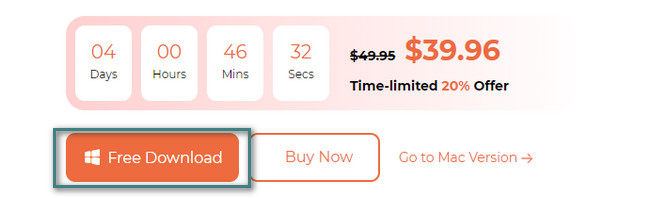
Stap 2Als de muziek of toon die u als beltoon wilt gebruiken op uw iPhone staat, sluit u uw iPhone aan op de computer. Daarbij kunt u een USB-kabel gebruiken. Daarna ziet u de naam van de iPhone in de software. Klik op de Toolbox pictogram in de linkerbenedenhoek. Kies de Ringtone maker knop rechts daarna.
Stap 3Upload de muziek die je als beltoon wilt maken. U kunt kiezen voor de Bestand toevoegen vanaf apparaat or Bestand toevoegen vanaf pc knop daarvoor. Bewerk de muziek door deze bij te snijden, het volume aan te passen, het fade-in- of fade-out-effect in te stellen en meer. Het hangt van uw voorkeur af hoe u uw beltoon wilt maken. Kies daarna de Drie punten pictogram en selecteer iPhone als de bestemming van de beltoon.
Stap 4Om de software opdracht te geven om uw ringtone te maken, klikt u op de Genereer knop. Het proces duurt maar een paar seconden. Dan kunt u stel dit nummer in als je beltoon op de iPhone instellingen.
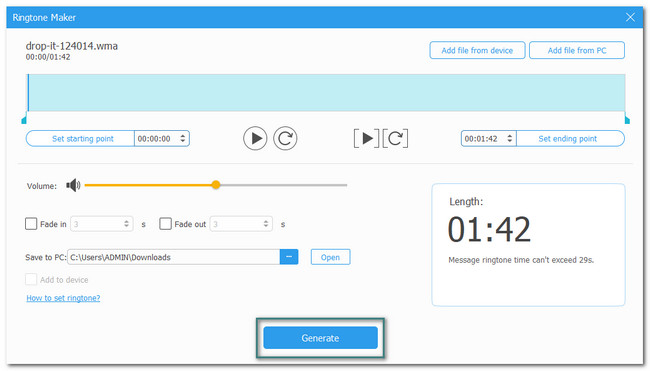
Met FoneTrans voor iOS geniet u van de vrijheid om uw gegevens van de iPhone naar de computer over te brengen. Je kunt niet alleen iPhone-tekstberichten overbrengen naar de computer, maar ook foto's, video's en contacten kunnen eenvoudig naar de pc worden verplaatst.
- Draag foto's, video's, contacten, WhatsApp en meer gegevens met gemak over.
- Bekijk een voorbeeld van gegevens voordat u de gegevens overdraagt
- iPhone, iPad en iPod touch zijn beschikbaar.
Deel 2. Hoe maak je een beltoon op iPhone met iTunes
Als alternatief voor de bovenstaande tool van derden kunt u iTunes gebruiken. Het kan u helpen bij het maken van een beltoon voor uw iPhone. iTunes is echter niet meer beschikbaar op de nieuwste macOS. Maar u kunt het nog steeds gebruiken op uw Windows en eerdere macOS. Zie de gedetailleerde stappen hieronder over hoe het werkt om een ringtone voor je iPhone te maken.
Stap 1Open de iTunes-app. Log in met de Apple ID waarmee u op uw iPhone bent ingelogd. Klik daarna op de Liedjes knop aan de linkerkant van de hoofdinterface. Klik met de rechtermuisknop op het nummer dat u wilt maken als beltoon voor uw iPhone en kies het Get Info knop.
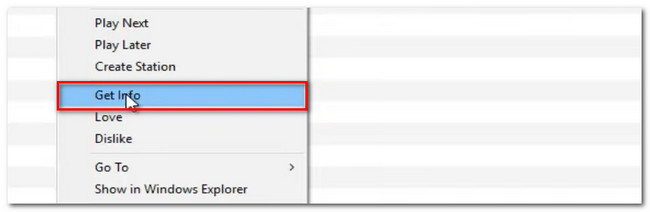
Stap 2Er verschijnt een groot venster. Kies a.u.b. de Opties knop bovenaan. Stel het begin- en eindpunt van de muziek in, afhankelijk van uw voorkeur. Klik op de OK knop daarna.
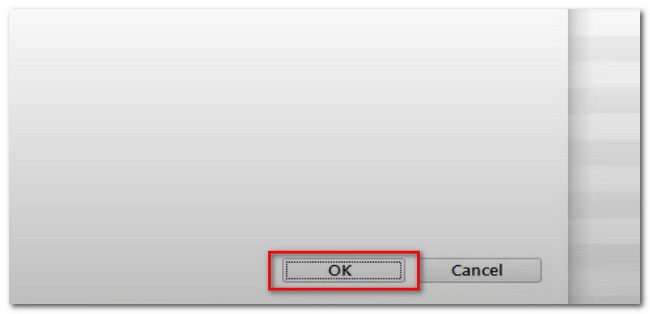
Stap 3Klik op de Dien in knop bovenaan. Er verschijnt een nieuwe optie op uw scherm. Kies uit alle van hen de Converteren sectie. De tool toont u nog een reeks opties. Selecteer de Maak een AAC-versie knop. Een duplicaat van het nummer verschijnt in de bibliotheek. Klik met de rechtermuisknop op de nieuwe en selecteer de Weergeven in Windows Verkenner knop. Hernoem het bestand en wijzig de bestandsextensie in .m4r. Hit Enter nadien.
Stap 4Klik op de Muziek knop bovenaan de tool. Selecteer daarna de Tones knop. Klik op de Klaar knop en open de secties Tones. Open daarna de bestandsverkenner en sleep de beltoon naar iTunes.
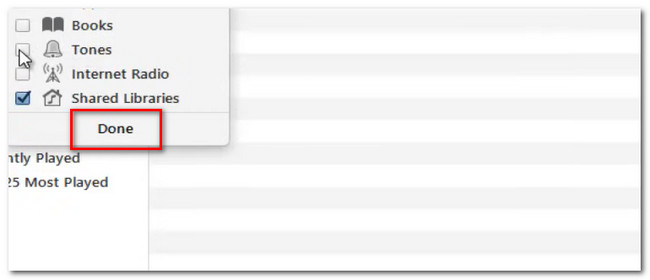
Met FoneTrans voor iOS geniet u van de vrijheid om uw gegevens van de iPhone naar de computer over te brengen. Je kunt niet alleen iPhone-tekstberichten overbrengen naar de computer, maar ook foto's, video's en contacten kunnen eenvoudig naar de pc worden verplaatst.
- Draag foto's, video's, contacten, WhatsApp en meer gegevens met gemak over.
- Bekijk een voorbeeld van gegevens voordat u de gegevens overdraagt
- iPhone, iPad en iPod touch zijn beschikbaar.
Deel 3. Een beltoon maken op iPhone met GarageBand
Er circuleert nu een beroemde app om u te helpen bij het maken van een iPhone-beltoon. Het heet GarageBand op iPhone. Sommige gebruikers houden er echter niet van om deze app te gebruiken omdat deze te veel opslagruimte op hun iPhone vereist. Het wordt niet aanbevolen voor gebruikers die geen opslagruimte meer hebben op hun telefoon. Maar als u deze tool wilt gebruiken, bekijk dan de gedetailleerde stappen hieronder.
Stap 1Download de GarageBand app op je iPhone als je die nog niet hebt. Open daarna de app door erop te tikken. Klik op de Lied maken knop aan de linkerkant. Druk op Audiorecorder knop en kies de Drie gebroken lijnen icoon. Zet de ... uit Driehoek pictogram en tik op het omega knop.
Stap 2Upload de muziek die u wilt omzetten in de beltoon van uw iPhone. Later zie je de muziek in de bewerkingsinterface van de app. Trim de muziek op basis van uw voorkeur. Tik op het Plus-pictogram en pas het aan Handmatig sectie tot 11. Tik op de Klaar knop erna. Tik op om de beltoon op te slaan Pijltje naar beneden pictogram rechtsboven en kies het Mijn liedjes knop. Druk op Delen knop. Kies de map waarin je je beltoon wilt opslaan en tik op de ringtone icoon. Hernoem het en tik op de Exporteren knop.
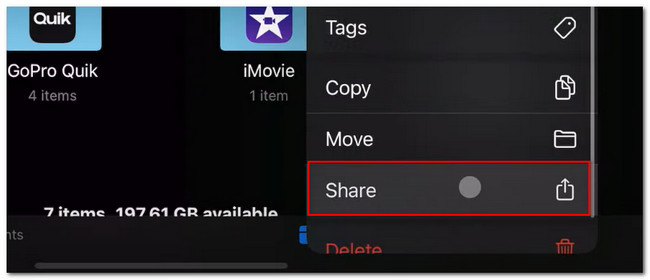
Met FoneTrans voor iOS geniet u van de vrijheid om uw gegevens van de iPhone naar de computer over te brengen. Je kunt niet alleen iPhone-tekstberichten overbrengen naar de computer, maar ook foto's, video's en contacten kunnen eenvoudig naar de pc worden verplaatst.
- Draag foto's, video's, contacten, WhatsApp en meer gegevens met gemak over.
- Bekijk een voorbeeld van gegevens voordat u de gegevens overdraagt
- iPhone, iPad en iPod touch zijn beschikbaar.
Deel 4. Veelgestelde vragen over het maken van een beltoon op de iPhone
Hoe stel ik de originele Apple-beltoon in op mijn iPhone?
Er zijn veel beltonen beschikbaar op uw iPhone. Als u de standaard beltoon van uw iPhone wilt herstellen, gaat u naar de Instellingen app. Tik daarna op de Geluid en haptiek knop bij het naar beneden scrollen. Selecteer de Ringtones knop bovenaan en kies de ringtone met de Standaard teken aan de rechterkant.
Wat gebeurt er als ik haptiek uitschakel?
Als je haptiek uitschakelt, hoor of voel je geen trillingen meer op je telefoon. Het omvat inkomende oproepen en andere meldingen van uw telefoon. Als je niet wilt dat dit gebeurt, kun je de haptics-functie van je telefoon beter niet uitschakelen.
We hopen dat je het leuk vond om een aangepaste beltoon voor je iPhone te maken. Aarzel niet om hieronder commentaar te geven als u meer vragen heeft. En vergeet alsjeblieft niet om te overwegen om te gebruiken FoneTrans voor iOS. Download de software nu om de functies ervan te ervaren!
Met FoneTrans voor iOS geniet u van de vrijheid om uw gegevens van de iPhone naar de computer over te brengen. Je kunt niet alleen iPhone-tekstberichten overbrengen naar de computer, maar ook foto's, video's en contacten kunnen eenvoudig naar de pc worden verplaatst.
- Draag foto's, video's, contacten, WhatsApp en meer gegevens met gemak over.
- Bekijk een voorbeeld van gegevens voordat u de gegevens overdraagt
- iPhone, iPad en iPod touch zijn beschikbaar.
